Hur man installerar Apple Mobile Device Support på Windows 10
Miscellanea / / March 18, 2022

iTunes är mer än en app om du är en iPhone-användare. De flesta av problemen som uppstår när du ansluter en iPhone till datorn löses av iTunes. Det hjälper dig att organisera och njuta av musik, filmer och TV-program. I vissa fall kan det stöta på problem. I den här artikeln kommer vi att guida dig genom processen för nedladdning av Apples drivrutiner för mobila enheter för att åtgärda saknade Apple-stöd för mobila enheter på Windows 10.

Innehåll
- Hur man installerar Apple Mobile Device Support på Windows 10
- Metod 1: Ladda ner från Microsoft Store
- Metod 2: Ladda ner från Apples webbplats
- Metod 3: Ladda ner utan iTunes
- Proffstips: Hur man åtgärdar Apple Mobile Device Support Windows 10 är inte igenkänd.
Hur man installerar Apple Mobile Device Support på Windows 10
Apple Mobile Device Support kan vara används för att kommunicera med någon av iPhone, iPad eller iPod anslutna till din PC. Det är en av mjukvarukomponenterna i iTunes. Apple Mobile Device Support upptäcker din enhet automatiskt när den är ansluten till en PC. Du kan behöva ladda ner Apple Mobile Device Support för att synkronisera och säkerhetskopiera Apple-enheter, medan iTunes inte krävs. Följ någon av metoderna nedan för att ladda ner Apples mobila enhetsdrivrutin i Windows 10.
Metod 1: Ladda ner från Microsoft Store
Du kan ladda ner iTunes från Microsoft Store. Ibland kanske iTunes inte känner igen när din iPhone är ansluten till en PC. Om du har laddat ner iTunes från Microsoft Store, följ sedan de givna stegen för Apple Mobile drivrutin ladda ner på Windows 10:
1. tryck på Windows-nyckel, typ Enhetshanteraren, och klicka på Öppet.

2. Scrolla ner till Universal Serial Bus Controllers. Klicka på den för att expandera.
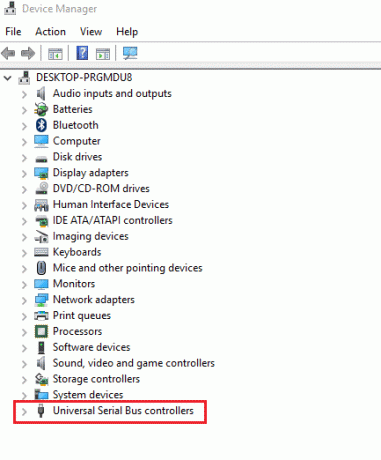
3. Högerklicka Apple mobil enhetUSBFörare och välj Uppdatera drivrutinen.
Notera: Denna drivrutin finns också under Bildenheter, bärbara enheter, eller Andra enheter sektion.

4. Välj Bläddra på min dator efter drivrutin.
5. Navigera till platsen där Mobile Device Support är installerat. Det är vanligtvis beläget i:
C:\Program Files (x86)\Common Files\Apple\Mobile Device Support\Drivers
6. Välj alternativet Låt mig välja från en lista över drivrutiner på min dator.
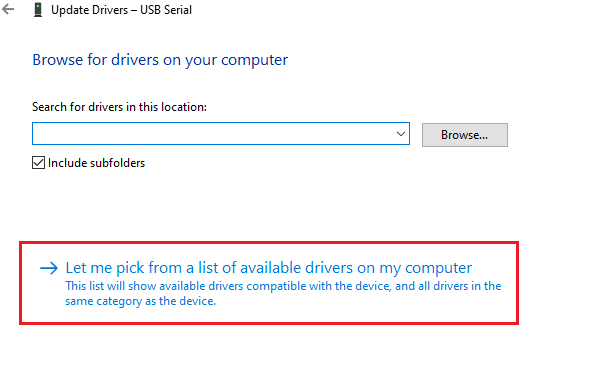
7. Välj Apples USB-drivrutin för mobil enhet.
8. Klick Nästa och vänta tills installationen är klar och klicka Stänga när processen är klar.
Läs också:Hur man överför spellista från iPhone till iTunes
Metod 2: Ladda ner från Apples webbplats
Följ stegen nedan för att ladda ner iTunes från den officiella webbplatsen för Apples mobilenhetsstöd Windows 10:
1. Ladda ner iTunes från Apples officiella webbplats.

2. Öppna den nedladdade filen med 7-dragkedja.
3. Välj nu AppleApplicationSupport.msi och AppleMobileDeviceSupport64.msi och extrahera dem.
4. Kör båda programmen och vänta på installation att slutföra.
Notera: Om du är kan inte hitta iTunes efter att du har installerat det från Apples webbplats:
1. Koppla bort och återanslut din enhet.
2. Tryck Windows + Rnycklar tillsammans för att lansera Springa dialog ruta.
3. Typ %ProgramFiles%Common FilesAppleMobile Device SupportDrivers och tryck OK som visat.
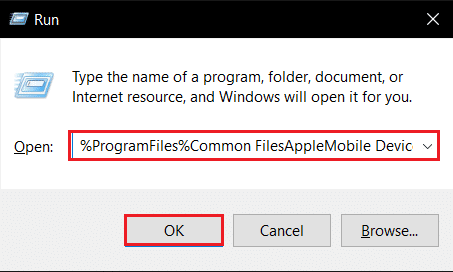
4. Installera filen usbaapl64.inf eller usbaapl.inf.
5. Koppla bort enheten och starta om din PC.
Läs också: Hur man överför musik från CD till iPhone
Metod 3: Ladda ner utan iTunes
Du kan också skaffa Apple mobil drivrutin utan att använda iTunes. Med den här metoden kommer Windows 10 automatiskt att upptäcka och installera de anslutna enheterna.
Notera: Se till att du har en autentisk eller Apple-godkänd datakabel och din dator är ansluten till Internet.
1. Anslut din iPhone till en dator med en datakabel. Vänta tills du får ett meddelande med ett meddelande Enheten är redo att användas.
2. Tryck sedan på Windows-nyckel, typ Appar och funktioner, och klicka på Öppet.

4. Bläddra igenom listan som du hittar Support för Apples mobila enheter listad där.
Läs också:Fix iTunes fortsätter att öppnas av sig själv
Proffstips: Hur man åtgärdar Apple Mobile Device Support Windows 10 är inte igenkänd
Om Apples mobila enhetsstöd inte känns igen även efter att du har följt ovanstående metoder, följ stegen nedan för att köra tjänsten.
1. Tryck Windows + R-tangenter samtidigt för att öppna Springa dialog ruta.
2. Typ tjänster.msc och tryck Enter-tangent.

3. Scrolla ner och dubbelklicka Apple Mobile Device Service.
4. Välj Automatisk i Starttyp rullgardinsmenyn enligt bilden nedan.
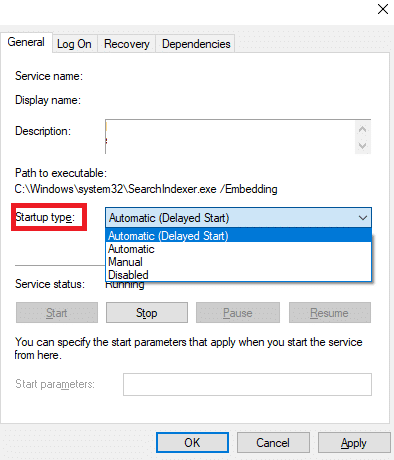
5. Klick Tillämpa och då OK.
Vanliga frågor (FAQs)
Q1. Finns det något tredjepartsverktyg för att ladda ner och fixa Apple Mobile Device Driver?
Ans. Du kan prova iMyFone TunesFix verktyg. Ett fåtal användare säger att det här verktyget gör arbetet lättare med ett enda klick.
Q2. Hur avinstallerar jag iTunes i Windows 10?
Ans. Hitta iTunes från listan över installerade appar enligt metod 3. Högerklicka på iTunes och klicka sedan Avinstallera för att ta bort det från Windows 10.

Q3. Kommer musikfiler att tas bort om du tar bort iTunes från Windows 10?
Ans.Nej, kommer inte musikfiler att raderas om du avinstallerar eller tar bort iTunes från Windows 10. Du kan ta bort den skrymmande programvaran och fortfarande behålla filer på din dator.
Rekommenderad:
- Hur man castar iPhone till Firestick
- Åtgärda App Store som saknas på iPhone
- Fixa datorn som inte känner igen iPhone
- Hur man tar bort en enhet från Apple-ID
Vi hoppas att den här guiden hjälpte dig att ladda ner och installera Stöd för Apples mobila enheter på Windows 10. Låt oss veta vilken av metoderna som nämns ovan som hjälpte dig bäst. Lämna dina frågor och förslag i kommentarsektionen nedan, om några.



